您好,登錄后才能下訂單哦!
您好,登錄后才能下訂單哦!
這篇文章給大家介紹Windows系統中怎么使用Defeat-Defender禁用安全策略,內容非常詳細,感興趣的小伙伴們可以參考借鑒,希望對大家能有所幫助。
工具使用
將該項目克隆至本地之后,打開項目根目錄中的Defeat-Defender.bat,然后編輯下面這行數據,并將直接URL替換為托管我們Payload的URL地址:
https://github.com/swagkarna/Defeat-Defender/blob/93823acffa270fa707970c0e0121190dbc3eae89/Defeat-Defender.bat#L72
接下來,運行“run.vbs”腳本,此時腳本將會要求獲取管理員權限。如果授予腳本管理員權限的話,該腳本將會在后臺靜默運行,不會彈出任何命令行窗口。
獲取到管理員權限之后,Defeat-Defender將會禁用掉下列Windows安全防護機制:
PUAProtection
樣本自動提交
Windows防火墻
Windows Smart Screen(永久)
禁用快速掃描
在Defender設置中添加exe文件后綴至排除項
禁用勒索軟件保護
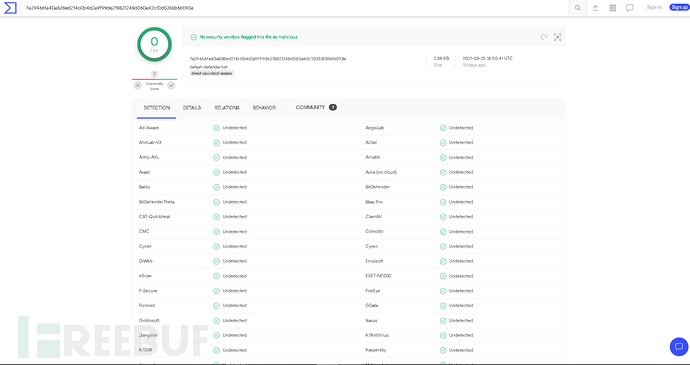
近期,Windows推出了一種名為“篡改保護”的新功能。這個功能可以防止禁用實時保護以及使用PowerShell或CMD修改Defender注冊表項的行為。如果需要禁用實時保護,則需要用戶手動執行。但我們這里使用了NSudo來禁用實時保護功能,這樣可以避免觸發Windows Defender的警報。
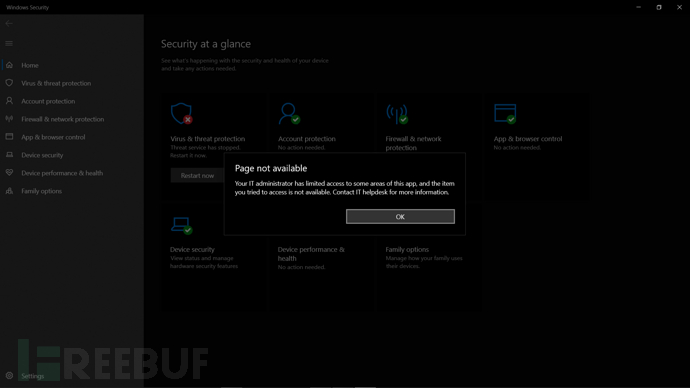
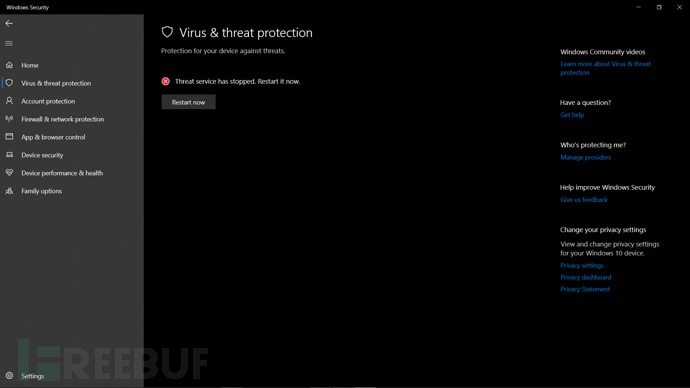
批處理文件執行之后,它將會要求獲取管理員權限。在拿到管理員權限之后,它將會開始禁用Windows Defender實時保護功能、Windows防火墻和SmartScreen,并從遠程服務器下載我們的后門程序,然后將后門存儲至系統的啟動目錄之中。該后門在下載完成之后便會立刻運行,并隨目標操作系統的啟動而啟動。
如果你想要禁用Defender SmartScreen的話,請直接執行Smart Screen.bat文件。
關于Windows系統中怎么使用Defeat-Defender禁用安全策略就分享到這里了,希望以上內容可以對大家有一定的幫助,可以學到更多知識。如果覺得文章不錯,可以把它分享出去讓更多的人看到。
免責聲明:本站發布的內容(圖片、視頻和文字)以原創、轉載和分享為主,文章觀點不代表本網站立場,如果涉及侵權請聯系站長郵箱:is@yisu.com進行舉報,并提供相關證據,一經查實,將立刻刪除涉嫌侵權內容。